Usuwanie obrazów
- Usuwanie pojedynczych obrazów
- Wybór ([
]) wielu obrazów do jednoczesnego usunięcia
- Określenie zakresu obrazów, które mają zostać usunięte
- Usuwanie wszystkich obrazów w folderze lub na karcie
Niepotrzebne zdjęcia można zaznaczać i usuwać pojedynczo lub grupowo. Chronione obrazy () nie zostaną usunięte.
Przestroga
- Usuniętego obrazu nie można odzyskać. Przed usunięciem obrazu należy upewnić się, że jest zbędny. Aby zapobiec przypadkowemu usunięciu ważnych obrazów, należy skorzystać z funkcji ich ochrony.
Usuwanie pojedynczych obrazów
-
Naciśnij przycisk
.
-
Wybierz obraz, który ma być usunięty.
- Obróć pokrętło
, aby wybrać obraz, który ma być usunięty.
- Obróć pokrętło
-
Naciśnij przycisk
.
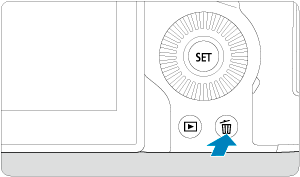
-
Usuń obrazy.
Obrazy lub filmy w formacie JPEG/HEIF/RAW
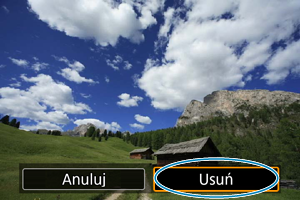
- Wybierz opcję [Usuń].
Obrazy w formacie RAW+JPEG/RAW+HEIF

- Wybierz opcję.
Wybór ([ ]) wielu obrazów do jednoczesnego usunięcia
]) wielu obrazów do jednoczesnego usunięcia
Po dodaniu symboli zaznaczenia do obrazów, które mają zostać usunięte, można usunąć wszystkie te obrazy jednocześnie.
-
Wybierz [
: Usuwanie obr.].
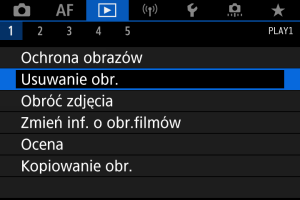
-
Wybierz opcję [Wybierz i usuń obrazy].

-
Wybierz obraz.
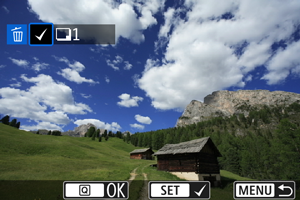
- Obróć pokrętło
, aby wybrać obraz do usunięcia, a następnie naciśnij przycisk
.
- Aby wybrać inny obraz do usunięcia, powtórz czynności opisane w punkcie 3.
- Obróć pokrętło
-
Usuń obrazy.
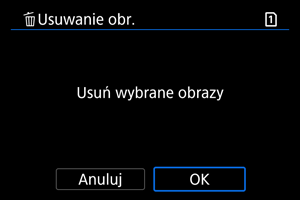
- Naciśnij przycisk
, a potem [OK].
- Naciśnij przycisk
Określenie zakresu obrazów, które mają zostać usunięte
Patrząc na obrazy w widoku indeksu, można określić pierwszy i ostatni obraz dla zakresu, aby usunąć wszystkie wskazane obrazy naraz.
-
Wybierz opcję [Wybierz zakres].
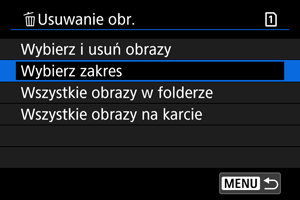
- Wybierz opcję [Wybierz zakres] w [
: Usuwanie obr.].
- Wybierz opcję [Wybierz zakres] w [
-
Określ zakres obrazów.
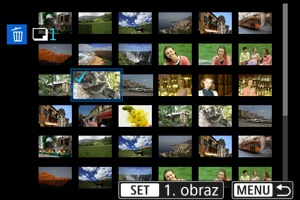
- Wybierz pierwszy obraz (początek zaznaczenia).
- Następnie wybierz ostatni obraz (koniec zaznaczenia). Do wszystkich obrazów w zakresie pomiędzy pierwszym i ostatnim obrazem zostanie dołączony znacznik wyboru [
].
- Aby wybrać inny obraz do usunięcia, powtórz czynności opisane w punkcie 2.
-
Naciśnij przycisk
.
-
Usuń obrazy.

- Wybierz opcję [OK].
Usuwanie wszystkich obrazów w folderze lub na karcie
Istnieje możliwość jednoczesnego usunięcia wszystkich obrazów znajdujących się w folderze lub na karcie.
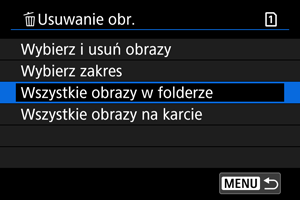
- Po wybraniu opcji [Wszystkie obrazy w folderze] lub [Wszystkie obrazy na karcie] w [
: Usuwanie obr.] wszystkie obrazy w folderze lub na karcie zostaną usunięte.
- Jeśli użytkownik ustawił kryteria wyszukiwania za pomocą [
: Ustaw kryteria wyszukiwania] (), na wyświetlaczu pojawi się [Wsz. znal. obrazy].
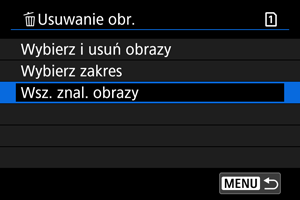
- W przypadku wybrania opcji [Wsz. znal. obrazy] wszystkie obrazy przefiltrowane według kryteriów zostaną usunięte.